Mục lục
Mặc dù số lượng nền tảng truyền thông xã hội và ứng dụng trò chuyện luôn tăng lên nhưng email dường như vẫn ở đây. Gần như mọi người đều có một địa chỉ email. Nó rất dễ sử dụng, có sẵn miễn phí và không thuộc về một công ty nào.
Phần mềm email nào tốt nhất? Bạn cần một ứng dụng thiết lập đơn giản, giao tiếp hiệu quả và giúp chúng tôi quản lý số lượng email mong muốn và không mong muốn ngày càng tăng mà chúng tôi nhận được.
Mailbird và Thunderbird là hai chương trình quản lý email phổ biến. Làm thế nào để họ so sánh? Hãy đọc bài đánh giá so sánh này để biết câu trả lời.

Mailbird là ứng dụng email phong cách dành cho Windows với giao diện và thiết lập dễ dàng. Nó tích hợp rõ ràng với rất nhiều ứng dụng phổ biến, bao gồm lịch và trình quản lý tác vụ. Ứng dụng này thiếu một số tính năng nâng cao, chẳng hạn như quy tắc lọc tin nhắn và tìm kiếm toàn diện. Ứng dụng này đã được chọn là ứng dụng thắng giải Ứng dụng email tốt nhất dành cho Windows của chúng tôi và đã được đồng nghiệp của tôi đánh giá chi tiết.

Thunderbird là một ứng dụng cũ hơn nhiều và trông giống như vậy. Nó được phát hành lần đầu tiên vào năm 2004 bởi Mozilla, tổ chức đứng sau trình duyệt Firefox. Như thường thấy với các ứng dụng mã nguồn mở, nó được thiết kế để hoạt động hiệu quả hơn là đẹp mắt. Nó trông đẹp hơn trên Linux và Mac so với trên Windows. Hầu hết các lỗi đã được loại bỏ trong nhiều năm và mặc dù có cảm giác lỗi thời nhưng nó vẫn có nhiều tính năng. Thunderbird cung cấp khả năng tích hợp tốt với các ứng dụng khác thông quaplugin và việc sử dụng các giao thức điển hình. Ứng dụng này bao gồm các ứng dụng trò chuyện, danh bạ và lịch riêng trong giao diện theo thẻ.

1. Nền tảng được hỗ trợ
Mailbird là một ứng dụng Windows ổn định và phiên bản Mac hiện đã có sự phát triển. Thunderbird có sẵn cho tất cả các hệ điều hành máy tính để bàn chính: Mac, Windows và Linux. Tuy nhiên, cả hai ứng dụng đều không có phiên bản dành cho thiết bị di động.
Người chiến thắng : Cả hai ứng dụng đều có sẵn cho Windows. Thunderbird cũng có sẵn cho Mac và Linux và phiên bản Mailbird dành cho Mac đang được phát triển.
2. Dễ cài đặt
Việc thiết lập tài khoản email của bạn từng rất phức tạp. Bạn phải nhập thông tin đăng nhập và điều hướng các cài đặt máy chủ phức tạp trước khi có thể gửi hoặc nhận tin nhắn. May mắn thay, nhiều ứng dụng email ngày nay giúp công việc trở nên dễ dàng hơn nhiều.
Khi Thomas xem xét Mailbird, anh thấy nó rất dễ thiết lập. Anh ấy nhập tên và địa chỉ email của mình, sau đó tất cả các cài đặt máy chủ khác sẽ tự động được phát hiện. Anh ấy được yêu cầu quyết định bố cục nào anh ấy thích và quá trình thiết lập đã hoàn tất.

Thunderbird cũng dễ dàng tương tự. Tôi đã nhập tên, địa chỉ email và mật khẩu của mình và phần còn lại của cấu hình đã được thực hiện cho tôi. Tôi không được yêu cầu chọn bố cục, nhưng bạn có thể dễ dàng thực hiện điều đó từ menu Chế độ xem.

Cả hai ứng dụng đều cho phép bạn quản lý nhiều địa chỉ email và hỗ trợ email POP và IMAPgiao thức ra khỏi hộp. Để kết nối với máy chủ Microsoft Exchange, bạn cần đăng ký gói Business của Mailbird và cài đặt plugin Thunderbird.
Người chiến thắng : Hòa. Cả hai ứng dụng email đều tự động phát hiện và định cấu hình cài đặt máy chủ của bạn sau khi bạn cung cấp thông tin xác thực đăng nhập.
3. Giao diện người dùng
Mailbird có giao diện hiện đại, sạch sẽ với mức độ phiền nhiễu tối thiểu. Thunderbird có giao diện bận rộn, lỗi thời hơn với khả năng truy cập dễ dàng vào các tính năng nâng cao.
Cả hai ứng dụng đều cho phép bạn tùy chỉnh giao diện của chúng bằng chủ đề và cung cấp chế độ tối. Thunderbird bao gồm nhiều tùy chọn tùy chỉnh hơn Mailbird.
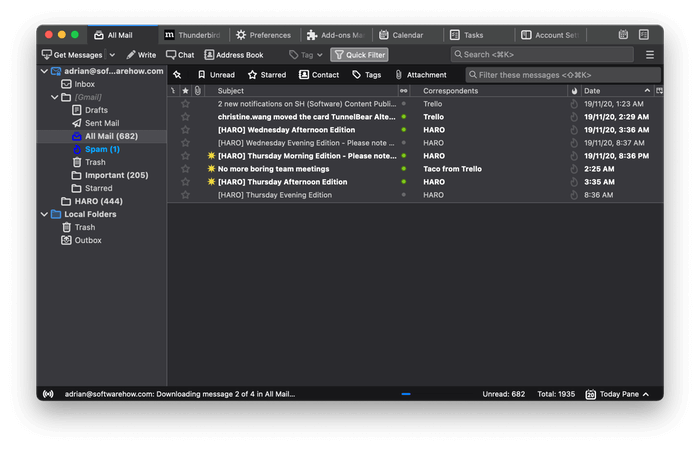
Chế độ tối của Thunderbird
Mailbird mang lại lợi ích to lớn cho người dùng Gmail: nó sử dụng cùng một phím tắt. Thunderbird không làm điều này theo mặc định nhưng có một lợi thế riêng: nó có thể được mở rộng bằng các tiện ích bổ sung. Tiện ích mở rộng Nostalgy và GmailUI cho phép bạn sử dụng phím tắt Gmail và hơn thế nữa khi sử dụng Thunderbird.
Cả hai ứng dụng đều có hộp thư đến hợp nhất nơi thư đến từ tất cả các tài khoản của bạn được kết hợp để dễ dàng truy cập. Mailbird cũng có các tính năng giúp bạn nhanh chóng xóa hộp thư đến của mình. Một trong số đó là Tạm ẩn, tính năng này sẽ xóa thư khỏi hộp thư đến cho đến một ngày hoặc giờ sau đó mà bạn xác định.

Thunderbird không có tính năng đó theo mặc định nhưng bạn có thể thêm tính năng này bằng tiện ích mở rộng . Thật không may, tôi không thể tìm thấy báo lạitiện ích mở rộng tương thích với phiên bản hiện tại của ứng dụng. Nhưng mặc dù Mailbird không cho phép bạn gửi email vào một thời điểm cụ thể trong tương lai, nhưng tiện ích mở rộng Gửi sau của Thunderbird thì có.

Người chiến thắng : Hòa—cả hai ứng dụng đều có những điểm mạnh mà sẽ thu hút những người dùng khác nhau. Mailbird sẽ phù hợp với những người thích giao diện sạch sẽ với ít phiền nhiễu hơn. Thunderbird có thể tùy chỉnh nhiều hơn và cho phép truy cập nhanh vào các tính năng nâng cao của nó.
4. Tổ chức & Quản lý
Chúng tôi có quá nhiều email mỗi ngày nên chúng tôi cần trợ giúp để tổ chức và quản lý tất cả. Các tính năng như thư mục và thẻ cho phép chúng tôi thêm cấu trúc vào sự hỗn loạn. Các công cụ tìm kiếm mạnh mẽ có thể giúp chúng tôi tìm đúng thư trong vài giây.
Mailbird cho phép bạn tạo các thư mục để lưu trữ email của mình nhưng bạn sẽ phải kéo từng thư vào đúng thư mục theo cách thủ công. Nó không cung cấp bất kỳ quy tắc hoặc tự động hóa nào để tự động thực hiện việc này.
Thunderbird cung cấp cả thư mục và thẻ, cũng như tính năng lọc thư mạnh mẽ để tự động sắp xếp email của bạn. Chúng cho phép bạn đối sánh các email của mình bằng cách sử dụng kết hợp các tiêu chí, sau đó thực hiện một hoặc nhiều hành động trên các thư phù hợp. Điều đó bao gồm di chuyển hoặc sao chép thư vào một thư mục hoặc thẻ, chuyển tiếp thư đó cho người khác, gắn dấu sao hoặc đặt mức độ ưu tiên, đánh dấu thư đã đọc hoặc chưa đọc, v.v.
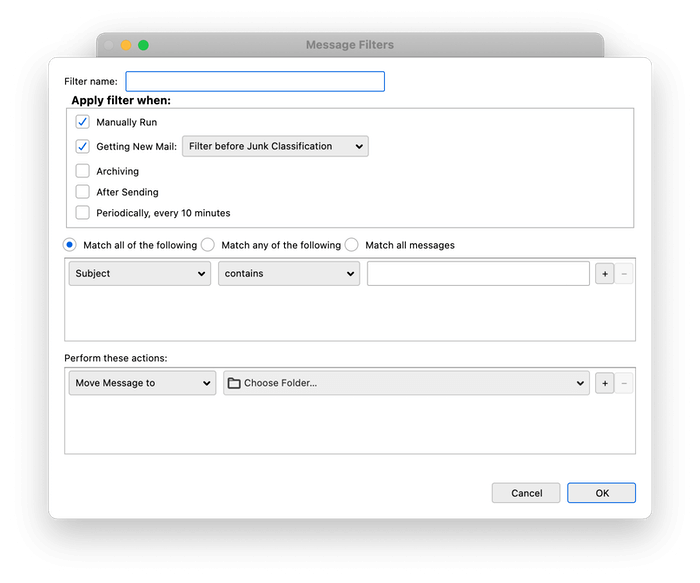
Với các quy tắc phù hợp, email của bạn hầu như sẽ sắp xếpchính nó. Chúng có thể được chạy tự động hoặc thủ công và trên thư đến hoặc thư hiện có.
Tính năng tìm kiếm của Mailbird khá cơ bản. Bạn có thể tìm kiếm các chuỗi văn bản đơn giản nhưng không thể chỉ định xem chúng có nằm trong chủ đề hoặc nội dung email hay không. Điều đó hữu ích nhưng việc tìm đúng thư vẫn có thể mất thời gian nếu bạn có kho lưu trữ hàng chục nghìn thư.
Thunderbird cung cấp tính năng tìm kiếm đơn giản tương tự bằng cách nhấp vào hộp tìm kiếm ở đầu màn hình (hoặc nhấn Command-K trên Mac hoặc Ctrl-K trên Windows). Nhưng nó cũng có tính năng tìm kiếm nâng cao có thể được truy cập từ menu: Chỉnh sửa > Tìm > Tin nhắn tìm kiếm … Tại đây, bạn có thể tạo nhiều tiêu chí tìm kiếm để nhanh chóng thu hẹp kết quả tìm kiếm.

Trong ví dụ này, tôi đã tạo một tìm kiếm trong đó các tin nhắn phù hợp phải đáp ứng ba tiêu chí:
- Tiêu đề tin nhắn phải chứa từ “Haro”.
- Nội dung tin nhắn phải chứa từ “tai nghe”.
- Tin nhắn phải được gửi sau Ngày 1 tháng 11 năm 2020.
Trong chưa đầy một giây, Thunderbird đã lọc hàng nghìn email thành một danh sách rút gọn gồm bốn email. Nếu đó là tìm kiếm mà tôi có thể sẽ cần lại trong tương lai, tôi có thể lưu nó dưới dạng Thư mục tìm kiếm bằng cách nhấp vào nút ở cuối cửa sổ.

Người chiến thắng : Thunderbird cung cấp cả thư mục và thẻ, cũng như các quy tắc và tìm kiếm mạnh mẽ.
5. Tính năng bảo mật
Email vốn đã không an toàn. Thư của bạn được chuyển từ máy chủ này sang máy chủ khác ở dạng văn bản thuần túy, vì vậy bạn không bao giờ được gửi email có nội dung bí mật hoặc có khả năng gây xấu hổ. Còn nữa: thư rác chiếm khoảng một nửa số email được gửi, các âm mưu lừa đảo cố đánh lừa bạn để bạn cung cấp thông tin cá nhân cho những kẻ lừa đảo và các tệp đính kèm trong email có thể chứa phần mềm độc hại. Chúng tôi cần trợ giúp!
Tôi muốn xử lý thư rác trên máy chủ trước khi nó chạm vào phần mềm email của tôi. Nhiều dịch vụ email, chẳng hạn như Gmail, cung cấp các bộ lọc thư rác tuyệt vời; hầu hết thư rác đã bị xóa trước khi tôi nhìn thấy nó. Tôi thỉnh thoảng kiểm tra thư mục thư rác của mình để đảm bảo không có bất kỳ email thật nào trong đó do nhầm lẫn.
Mailbird cũng dựa vào bộ lọc thư rác của nhà cung cấp dịch vụ email của bạn và không cung cấp bộ lọc thư rác của riêng mình. Đối với nhiều người trong chúng ta, điều đó tốt. Nhưng Thunderbird đã có từ rất lâu trước khi Gmail được tạo ra và cung cấp khả năng lọc thư rác tuyệt vời của riêng nó; nó được bật theo mặc định. Trong một thời gian, nó là một trong những giải pháp thư rác tốt nhất hiện có. Tôi đã dựa vào nó trong nhiều năm.
Thunderbird sử dụng trí thông minh nhân tạo để xác định xem một thư có phải là thư rác hay không và tự động chuyển thư đó vào thư mục Thư rác. Nó cũng học hỏi từ thông tin đầu vào của bạn khi bạn đánh dấu bất kỳ thư nào mà nó bỏ sót là thư rác hoặc cho nó biết rằng mọi thông báo sai không phải là rác.
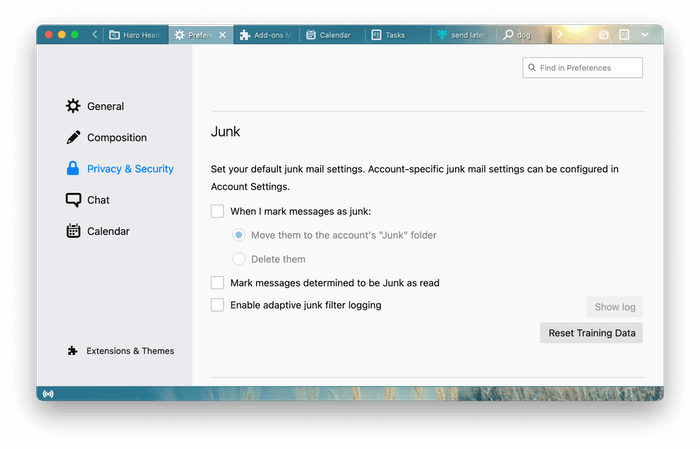
Cả hai ứng dụng đều vô hiệu hóa việc tải hình ảnh từ xa (được lưu trữ trên internet, không có trong email). Chúng thường được sử dụngbởi những kẻ gửi thư rác để theo dõi xem người dùng đã xem email hay chưa, xác nhận rằng địa chỉ email của bạn là có thật, điều này dẫn đến nhiều thư rác hơn.

Cuối cùng, nếu bạn lo ngại về vi-rút, phần mềm gián điệp và phần mềm độc hại khác trong email của mình, bạn sẽ cần chạy phần mềm chống vi-rút riêng.
Winner : Thunderbird cung cấp bộ lọc thư rác hiệu quả. Tuy nhiên, nếu nhà cung cấp dịch vụ email của bạn xử lý việc đó cho bạn, thì hãy coi như hòa.
6. Tích hợp
Cả hai ứng dụng email đều tích hợp với các ứng dụng và dịch vụ khác. Trang web Mailbird có một danh sách dài các ứng dụng có thể được kết nối, bao gồm lịch, trình quản lý tác vụ và ứng dụng nhắn tin:
- Lịch Google
- Dropbox
- Evernote
- To Do
- Slack
- Google Documents
- Và hơn thế nữa
Tính năng tiện ích bổ sung của chương trình sẽ tạo một tab mới cho bao nhiêu dịch vụ mà bạn muốn truy cập từ bên trong Mailbird. Tuy nhiên, có vẻ như nó thực hiện điều này thông qua một cửa sổ trình duyệt được nhúng thay vì tích hợp thực sự. Ví dụ: nó không hỗ trợ kết nối lịch bên ngoài qua CalDAV nhưng sẽ hiển thị trang web Lịch Google.
Tích hợp của Thunderbird mạnh mẽ hơn. Ứng dụng này có chức năng lịch, quản lý tác vụ, danh bạ và trò chuyện riêng. Có thể thêm lịch bên ngoài (chẳng hạn như Lịch Google) qua iCalendar hoặc CalDAV. Sự tích hợp này không chỉđể xem thông tin; nó cho phép bạn hành động. Ví dụ: bất kỳ email nào cũng có thể nhanh chóng được chuyển đổi thành một sự kiện hoặc nhiệm vụ.

Thunderbird cung cấp một hệ sinh thái tiện ích mở rộng phong phú cho phép tích hợp với nhiều ứng dụng và dịch vụ. Tìm kiếm nhanh sẽ hiển thị các tiện ích bổ sung cho phép bạn mở Evernote trong tab hoặc tải tệp đính kèm lên Dropbox. Tuy nhiên, dường như không phải tất cả các tích hợp của Mailbird đều có sẵn trong Thunderbird. Các nhà phát triển và người dùng nâng cao có thể viết các tiện ích mở rộng của riêng họ để đạt được điều này.
Người chiến thắng : Thunderbird hỗ trợ các giao thức trò chuyện và thư quen thuộc, có các mô-đun lịch, tác vụ, danh bạ và trò chuyện riêng cũng như một hệ sinh thái phong phú của các tiện ích bổ sung. Tuy nhiên, nó liên quan đến các tích hợp mà bạn cần cá nhân. Mailbird liệt kê nhiều tích hợp hiện không khả dụng trong Thunderbird.
7. Định giá & Giá trị
Thunderbird có lợi thế rõ ràng về giá: đây là một dự án mã nguồn mở và hoàn toàn miễn phí. Mailbird Personal có sẵn dưới dạng mua một lần với giá 79 đô la hoặc đăng ký hàng năm với giá 39 đô la. Gói thuê bao Doanh nghiệp đắt tiền hơn cũng có sẵn; bạn có thể được giảm giá cho các đơn đặt hàng số lượng lớn.
Người chiến thắng : Thunderbird hoàn toàn miễn phí.
Phán quyết cuối cùng
Ứng dụng email giúp chúng tôi đọc và quản lý thư đến gửi thư, trả lời và loại bỏ thư rác và email lừa đảo khỏi những email chính hãng. Mailbird và Thunderbird đều là những lựa chọn tốt. Chúng rất dễ cài đặtlên, sử dụng đơn giản và tích hợp với nhiều loại ứng dụng và dịch vụ. Nếu tích hợp là tốt nhất cho bạn, thì lựa chọn của bạn có thể tùy thuộc vào ứng dụng bạn muốn kết nối.
Mailbird hiện chỉ khả dụng cho Windows (phiên bản Mac đang được phát triển). Nó có giao diện đẹp hơn trong hai chương trình và tập trung vào tính dễ sử dụng. Do đó, nó thiếu một số chức năng và khả năng tùy chỉnh mà bạn sẽ tìm thấy trong Thunderbird. Nó có giá 79 đô la khi mua một lần hoặc 39 đô la nếu đăng ký hàng năm.
Thunderbird là ứng dụng email lâu đời có sẵn trên mọi hệ điều hành máy tính để bàn chính. Nó khá mạnh mẽ và không tốn kém gì. Ứng dụng cung cấp tính năng tìm kiếm mạnh mẽ, kiểm tra thư rác và cho phép bạn tạo các quy tắc phức tạp để tự động sắp xếp email của mình. Bạn có thể thêm nhiều tính năng hơn bằng cách sử dụng hệ sinh thái plugin phong phú của nó.
Người dùng Windows đánh giá cao một chương trình hấp dẫn có thể thích Mailbird hơn. Đối với những người khác, Thunderbird là lựa chọn tốt hơn. Bạn có thể muốn thử cả hai ứng dụng trước khi quyết định. Mailbird cung cấp bản dùng thử miễn phí, trong khi Thunderbird miễn phí sử dụng.

